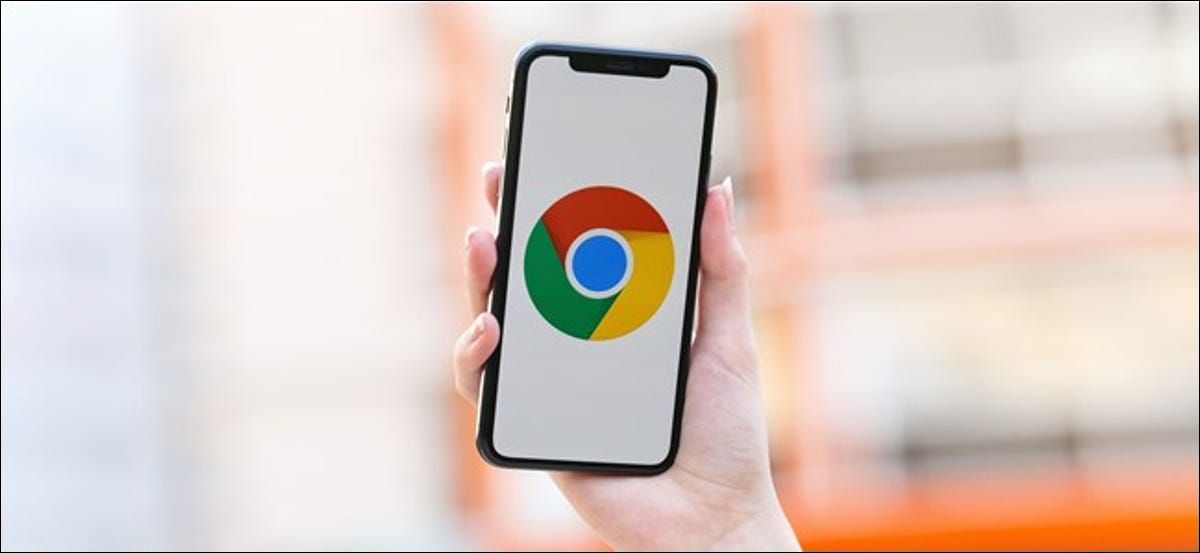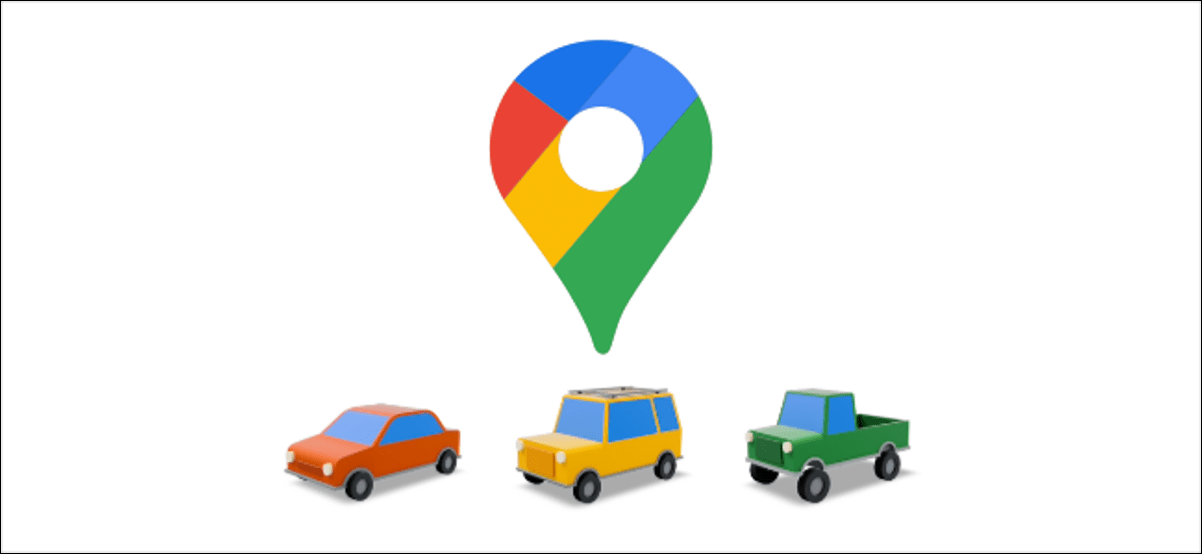إذا كنت تستخدم Windows 10 ، فلا شك أنك رأيت عبارة “تشغيل كمسؤول” في مرحلة ما. و لكن ماذا يعني ذلك؟ إليك سبب أهميته ، وكيف يعمل ، ومتى يتم استخدامه.
يمتلك المسؤولون حق الوصول الكامل إلى النظام
هناك نوعان من الحسابات في Windows: حسابات المستخدمين القياسية وحسابات المسؤولين. يمكن لحسابات المسؤول تكوين إعدادات النظام والوصول إلى الأجزاء المقيدة عادةً من نظام التشغيل. (يوجد أيضًا حساب مخفي يسمى “المسؤول” ، ولكن يمكن لأي حساب أن يكون مشرفًا.)
الغرض من دور المسؤول هو السماح بإجراء تغييرات على جوانب معينة من نظام التشغيل الخاص بك والتي قد تتضرر بطريقة أخرى عن طريق الخطأ (أو من خلال إجراء ضار) بواسطة حساب مستخدم عادي.
إذا كنت تمتلك جهاز الكمبيوتر الخاص بك ولم تتم إدارته بواسطة مكان عملك ، فمن المحتمل أنك تستخدم حساب مسؤول. (يمكنك التحقق من حالة المسؤول عن طريق التوجه إلى الإعدادات> الحسابات> معلوماتك. سترى “المسؤول” أسفل اسمك هنا إذا كنت مسؤولاً. إذا كان لديك حسابات أخرى تم إعدادها على جهاز الكمبيوتر الذي يعمل بنظام Windows 10 ، فيمكنك توجه إلى الإعدادات> الحسابات> العائلة والمستخدمون الآخرون لمعرفة ما إذا كانوا مسؤولين.)
ولكن حتى إذا كنت تستخدم حساب مسؤول على Windows ، فلا يحتاج كل تطبيق إلى أذونات مسؤول كاملة. في الواقع ، هذا ضار بالأمان – لا ينبغي أن يتمتع متصفح الويب الخاص بك بوصول كامل إلى نظام التشغيل بالكامل. يحد التحكم في حساب المستخدم (UAC) من الأذونات التي تتمتع بها التطبيقات ، حتى عند تشغيلها من حساب مسؤول.
عند استخدام “تشغيل كمسؤول” ، فإن UAC تخرج عن الطريق ، ويتم تشغيل التطبيق مع وصول المسؤول الكامل إلى كل شيء على نظامك.
لذلك ، عندما تقوم بتشغيل تطبيق كمسؤول ، فهذا يعني أنك تمنح التطبيق أذونات خاصة للوصول إلى أجزاء محظورة من نظام Windows 10 الخاص بك والتي كانت بخلاف ذلك محظورة. يؤدي هذا إلى مخاطر محتملة ، ولكن من الضروري أيضًا في بعض الأحيان أن تعمل بعض البرامج بشكل صحيح.
(إذا كنت ترغب في قراءة المزيد حول الجوانب الفنية لكيفية عمل حساب المسؤول ، فإن سلسلة Stack Overflow هذه مفيدة للغاية.)
متى يجب علي تشغيل التطبيقات كمسؤول؟
إذا كان التطبيق لا يعمل بالشكل الذي تتوقعه ، فقد ترغب في تشغيله كمسؤول ومعرفة ما إذا كان ذلك سيؤدي إلى حل المشكلة. هذا هو الحال بشكل خاص مع برامج الأدوات المساعدة التي قد تتطلب وصولاً عميقًا لإجراء التشخيصات على نظام الملفات الخاص بك ، أو تكوين أجهزة التخزين ، أو تغيير إعدادات بعض الأجهزة المثبتة في نظامك.
ما التطبيقات التي يمكن تشغيلها كمسؤول؟
يمكن فقط تشغيل التطبيقات المبرمجة لـ Win32 و Win64 APIs القديمة كمسؤول. تقليديًا ، هذا يعني التطبيقات التي تم إنشاؤها لنظام التشغيل Windows 7 والإصدارات الأقدم ، ولكن لا يزال يتم الحفاظ على العديد من تطبيقات Windows الحديثة بهذه الطريقة. لا يمكن تشغيل تطبيقات UWP (النظام الأساسي العام لـ Windows) – مثل تلك التي تم تنزيلها من Microsoft Store – كمسؤول.
كيف يمكنني تشغيل التطبيقات كمسؤول؟
إذا كنت ترغب في تشغيل تطبيق Windows 10 كمسؤول ، فافتح قائمة ابدأ وحدد موقع التطبيق في القائمة. انقر بزر الماوس الأيمن على رمز التطبيق ، ثم حدد “المزيد” من القائمة التي تظهر. في قائمة “المزيد” ، حدد “تشغيل كمسؤول”.
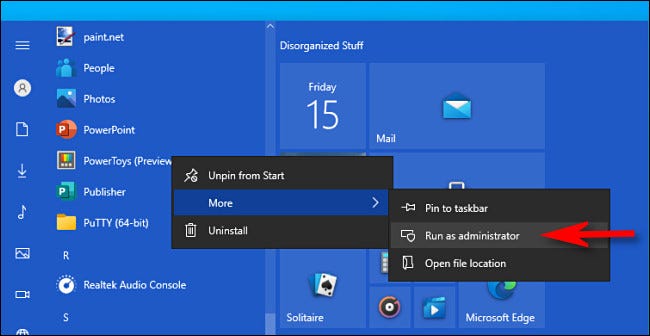
أيضًا ، إذا كنت ترغب دائمًا في تشغيل تطبيق ما كمسؤول ، فقم بإنشاء اختصار للتطبيق على سطح المكتب أو شريط المهام ، أو في File Explorer. انقر بزر الماوس الأيمن على الاختصار وحدد “خصائص”. في نافذة الخصائص التي تظهر ، انقر فوق علامة التبويب “التوافق” ، ثم ضع علامة اختيار بجوار “تشغيل هذا البرنامج كمسؤول”.
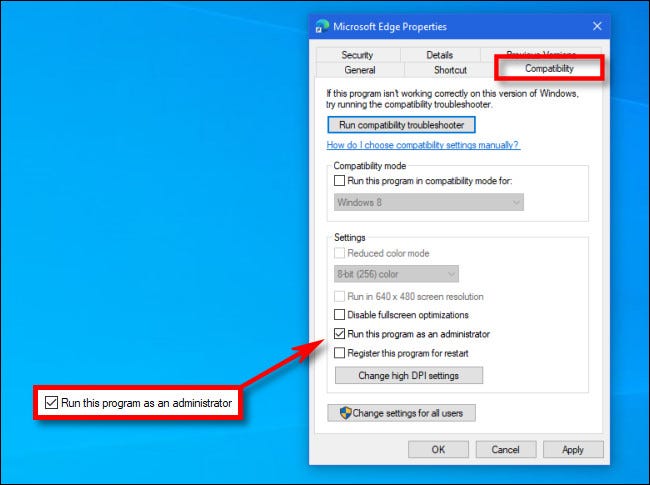
بعد ذلك ، أغلق نافذة الخصائص. الآن في كل مرة تقوم فيها بتشغيل التطبيق من هذا الاختصار ، ستقوم دائمًا بتشغيله بامتيازات المسؤول.
يمكنك أيضًا تشغيل برنامج كمسؤول من مربع “تشغيل” (يمكن الوصول إليه عن طريق الضغط على Windows + R) إذا ضغطت على Ctrl + Shift + Enter عند تنفيذ التطبيق. حظا سعيدا!